
"Контролен панел" е един от най-важните компоненти на операционната система Windows и името му говори за себе си. С този инструмент се извършват директен контрол, конфигурация, стартиране и използване на много системни инструменти и функции, както и отстраняване на неизправности на различни проблеми. В настоящата статия ще ви кажем кои начини да стартирате "панела" в последната, десетата версия на операционната система от Microsoft.
Отваряне на опции "Контролен панел"
Windows 10 е пуснат доста дълго, а представителите на Microsoft незабавно заявяват, че това ще бъде най-новата версия на тяхната операционна система. Вярно е, че никой не е отменил актуализацията си, подобряването и просто външната промяна - това се случва постоянно. Оттук, някои трудности при отварянето на потока "Контролен панел". Така че някои от начините просто изчезват, вместо това се появяват нови, местоположението на системните елементи се променя, което също не опрости задачата. Ето защо тогава ще бъде всичко възможно, уместно по време на писането на този материал, опции за отваряне на "панела".
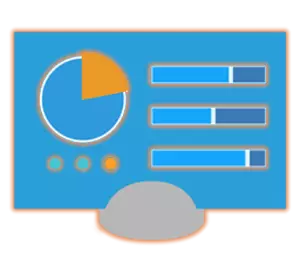
Метод 1: Въведете команда
Най-простият метод за стартиране на "контролния панел" е да използвате специална команда и можете да го въведете веднага на две места (или по-скоро елементите) на операционната система.
"Командна линия"
"Командният ред" е друг изключително важен компонент на Windows, който ви позволява да получите бърз достъп до много функции на операционната система, да го управлявате и да извършите по-тънка настройка. Не е изненадващо, че има команда в конзолата и да отвори "панел".
- По всеки удобен начин, изпълнете "командния ред". Например, можете да натиснете "Win + R" на клавиатурата, което причинява прозореца "Run" и въведете cmd. За да потвърдите, кликнете върху "OK" или "ENTER".
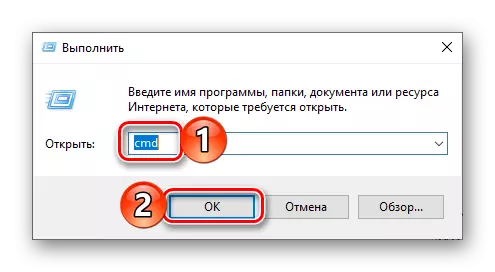
Като алтернатива, вместо действията, описани по-горе, можете просто да кликнете върху десния бутон на мишката (PCM) в иконата "Старт" и да изберете елемента "командния ред" (администратор) "(въпреки че за нашите цели, наличието на административни права не е задължително ).
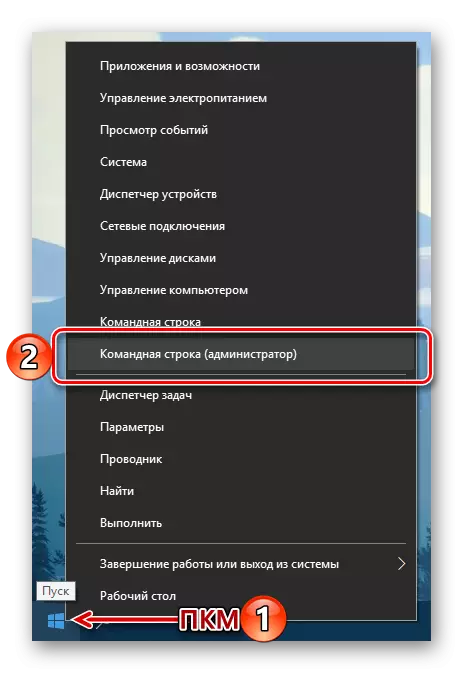
- В настоящия интерфейс на конзолата, въведете командата по-долу (и е показано на снимката) и натиснете "ENTER", за да го изпълни.
Контрол
- Веднага след това, "Control Panel" ще бъде открита в стандартния си мнение, че е в зрителя "Малки икони".
- Обадете се на прозореца "Run", като натиснете "Win + R" на клавиатурата.
- Въведете следната команда в низа за търсене.
Контрол
- Натиснете "Enter" или "OK". Това ще отвори "Control Panel".
- Всеки удобен начин да се обадя полето за търсене. За да направите това, можете да кликнете върху бутона на мишката наляво (LKM) по протежение на съответната икона в лентата на задачите или да кликнете върху клавиатурата на "Win + S" ключ.
- В отворената линия, започнете да пишете на искането ви интересува - "Control Panel".
- Веднага след като приложението за търсене се показва в резултатите от търсенето, кликнете върху иконата за LKM (или име), за да започнете.
- Отворете прозореца "Параметри" на Windows 10, като кликнете върху изображението на зъбно колело в менюто "Старт" или натиснете "Win + I" на клавиатурата.
- В лентата за търсене в горната част на списъка с наличните параметри, започнете да въвеждате "Control Panel".
- Изберете единствените резултати, представени в емитирането, за да стартирате съответния компонент на операционната система.
- Отваряне на менюто Start, като кликнете върху съответния бутон в лентата на задачите или от "Windows" от клавиатурата.
- Превъртете през списъка с всички приложения до папката с името "Service - Windows" и кликнете върху него с левия бутон на мишката.
- В списъка на списъка намерете "контролния панел" и го стартирайте.
- Отидете на работния плот и кликнете върху PCM в празната му област.
- В появи контекстното меню, с редуване отидете на "Създаване" - "Етикет".
- В "посочете местоположението на обекта", въведете командата "Контрол", която вече ни е позната, но само без кавички, след това кликнете върху "Напред".
- Измислете името на етикета. Оптималната и най-разбираемата опция ще бъде "Контролен панел" . Кликнете върху "Finish", за да потвърдите.
- Етикетът "Control Panel" ще бъде добавен към Windows 10 работния плот, където винаги можете да го стартирате, като натиснете два пъти LKM.
- Отидете на работния плот и с десен бутон върху създадения етикета. В контекстното меню изберете "Properties".
- В прозореца, който ще бъде отворен, щракнете върху LKM на терена срещу позицията "Quick Challenge".
- Алтернативно, задръжте клавишите на клавиатурата, която в бъдеще искате да използвате, за да стартирате бързо контролния панел. Чрез задаване на комбинация, първо кликнете върху бутона "Apply" и след това "ОК", за да затворите прозореца със свойства.
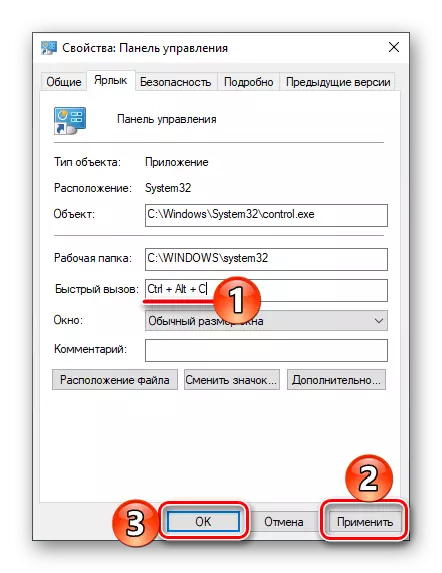
Забележка: В полето "Бързо Challenge" Можете да посочите само комбинацията от клавиши, които все още не се използват в OS среда. Ето защо натискане, например копчета "Ctrl" на клавиатурата, автоматично се добавя към него "ALT".
- Опитайте се да използвате възложените горещи клавиши за да отворите дял на операционната система в процес на разглеждане.
- Във всеки удобен начин, стартирайте "Explorer", например, като кликнете върху LKM върху неговата икона в лентата на задачите или в менюто Start (при условие, че сте го има добавен).
- В списъка на системните директории, който се извежда от лявата страна, да намерите на работния плот и го натиснете с левия бутон на мишката.
- В списъка на клавишни комбинации, които са на десктопа, ще има по-рано създаден етикет "Control Panel". Всъщност, в нашия пример има само той.
- Отваряне на менюто Start, като кликнете върху имиджа си в лентата на задачите или с помощта на съответния бутон.
- Намерете папката "обектно-Windows" и да го разшири с LKM cliking.
- Сега, щракнете с десния бутон върху етикета на контролния панел.
- В контекстното меню, което се отваря, изберете "Стоп на началния екран".
- панел Контролният панел ще бъде създаден в менюто Start.
- Във всеки от методите, считани от нас, стартира контролния панел.
- Щракнете върху иконата в лентата на задачите с десния бутон и изберете "Stop лентата на задачите".
- От този момент нататък, етикетът "контролен панел" ще бъде заложено, което може да се съди най-малко в зависимост от постоянно на разположение на своите икони на лентата на задачите, дори и когато средствата е затворен.
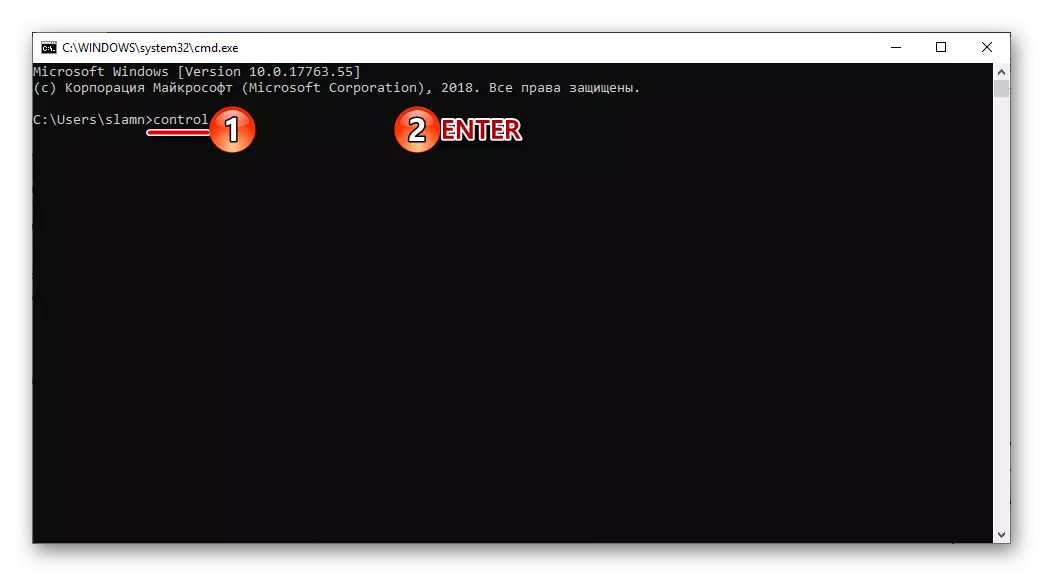
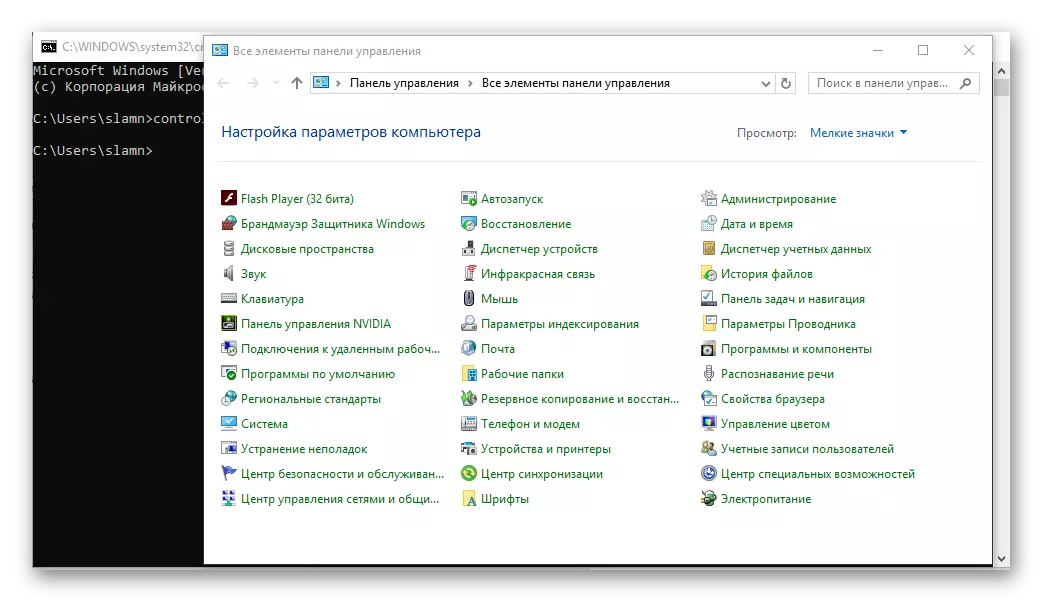
Ако е необходимо, може да се промени, като кликнете върху съответната връзка и изберете съответната опция от списъка с налични.
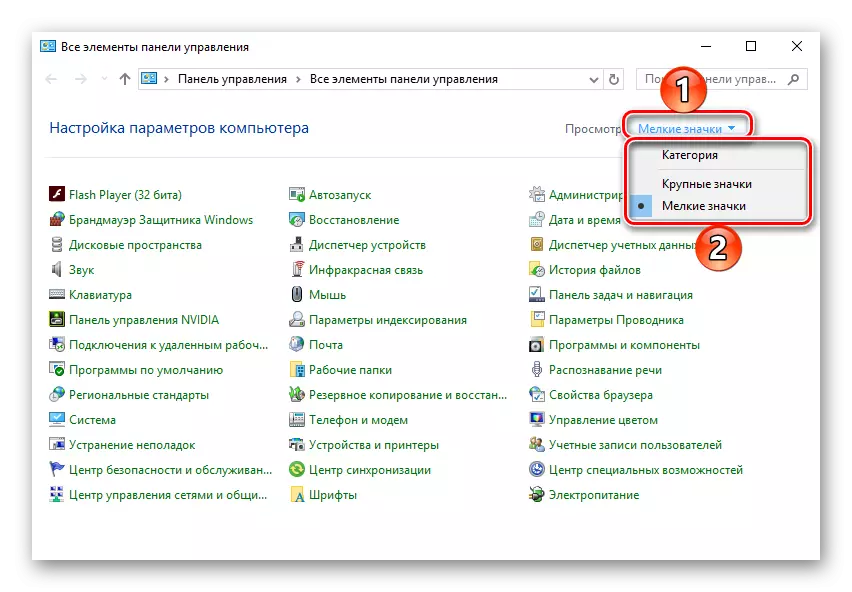
Window "Run"
Опцията описано по-горе могат лесно да бъдат намалени с една стъпка, премахване на "Ред командата" от алгоритъма на действие.
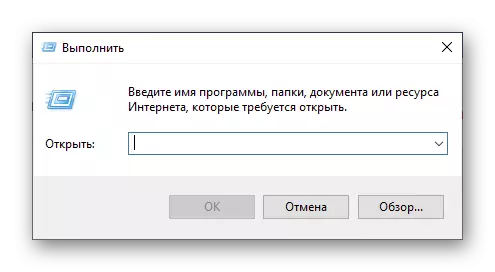
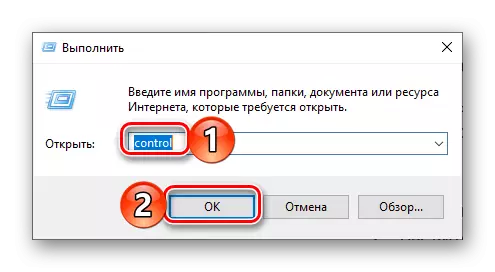
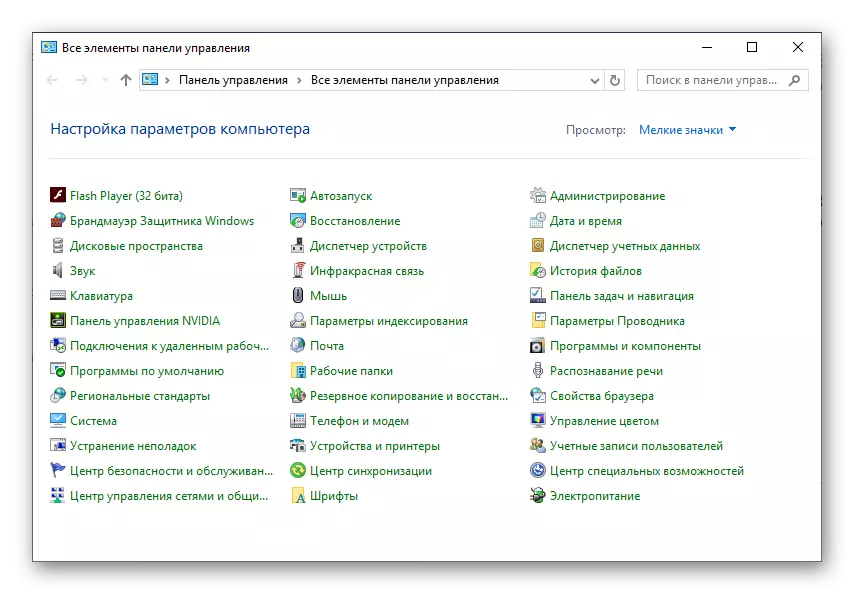
Метод 2: Функция за търсене
Една от отличителните черти на Windows 10, ако сравните тази версия на операционната система с предшествениците си, се превърна в по-умни и добре обмислена система за търсене, надарен, освен това, също в близост до удобни филтри. За да стартирате "Control Panel", можете да използвате и двете с общо търсене в цялата система и нейните вариации в отделните елементи на системата.
търсене System
По подразбиране, панел на Windows Task вече показва низ за търсене или потърсете икона. Ако е необходимо, могат да бъдат скрити или, напротив, се активира дисплея, ако е деактивиран по-рано. Също така, комбинация от горещи клавиши Осигурена е и бързо да извикате.
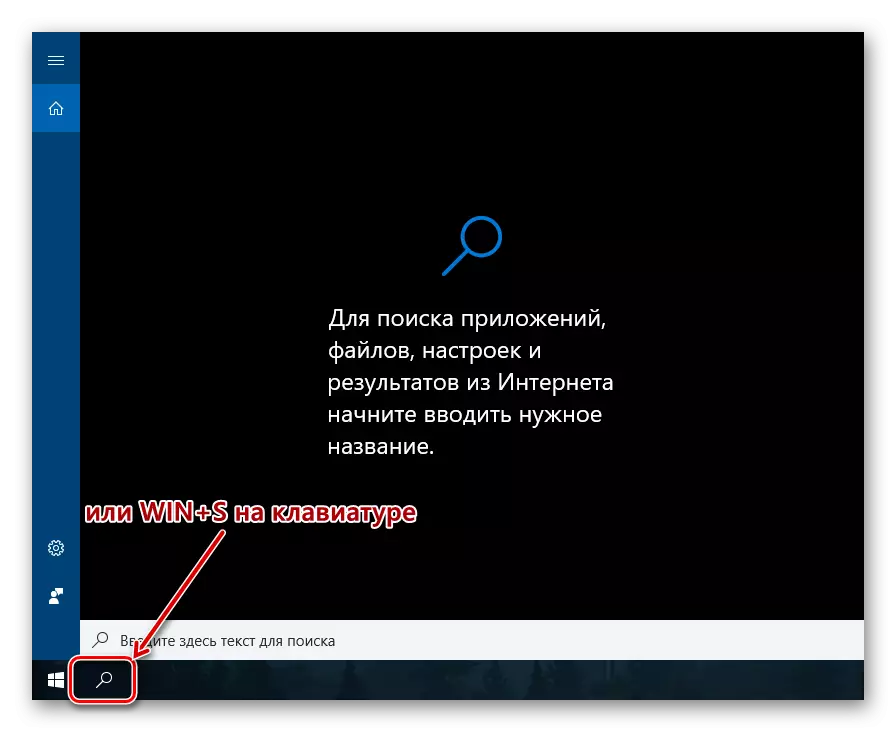
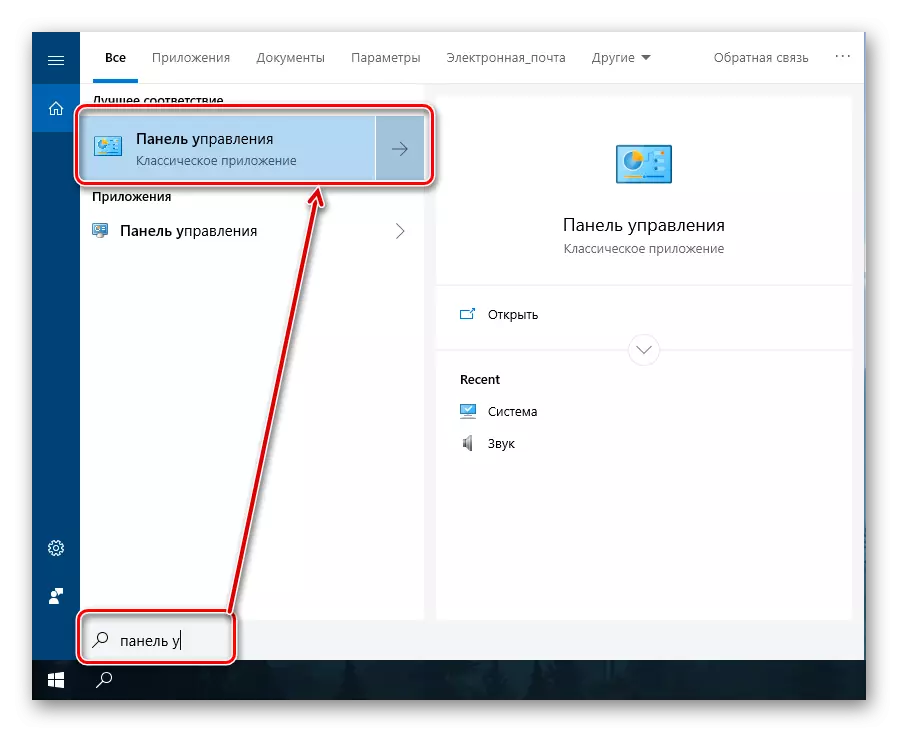
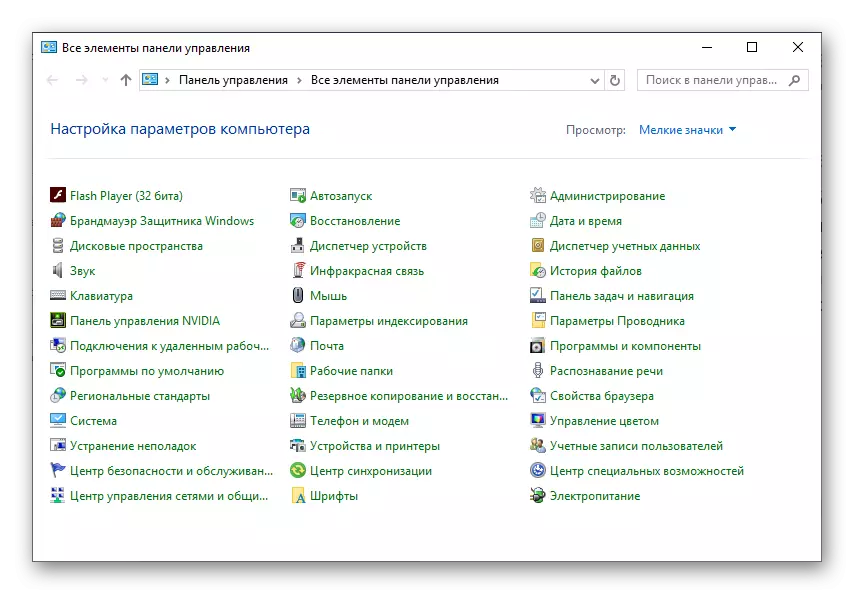
"Параметри" на системата за
Ако често се отнасят към раздела "Параметри" наличен в Windows 10, сигурно знаете, че има и възможност за бързо търсене. По броя на стъпките, извършени тази опция, за да отворите "Control Panel" е практически не се различава от предишната. В допълнение, много е вероятно, че с "панел" време ще се премести в този раздел на системата, а дори и той ще бъде заменен от тях.
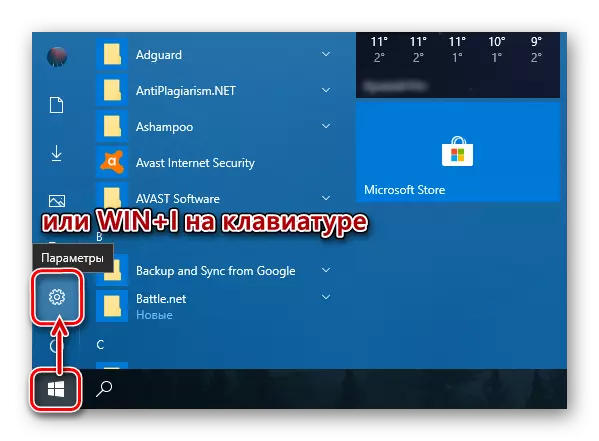
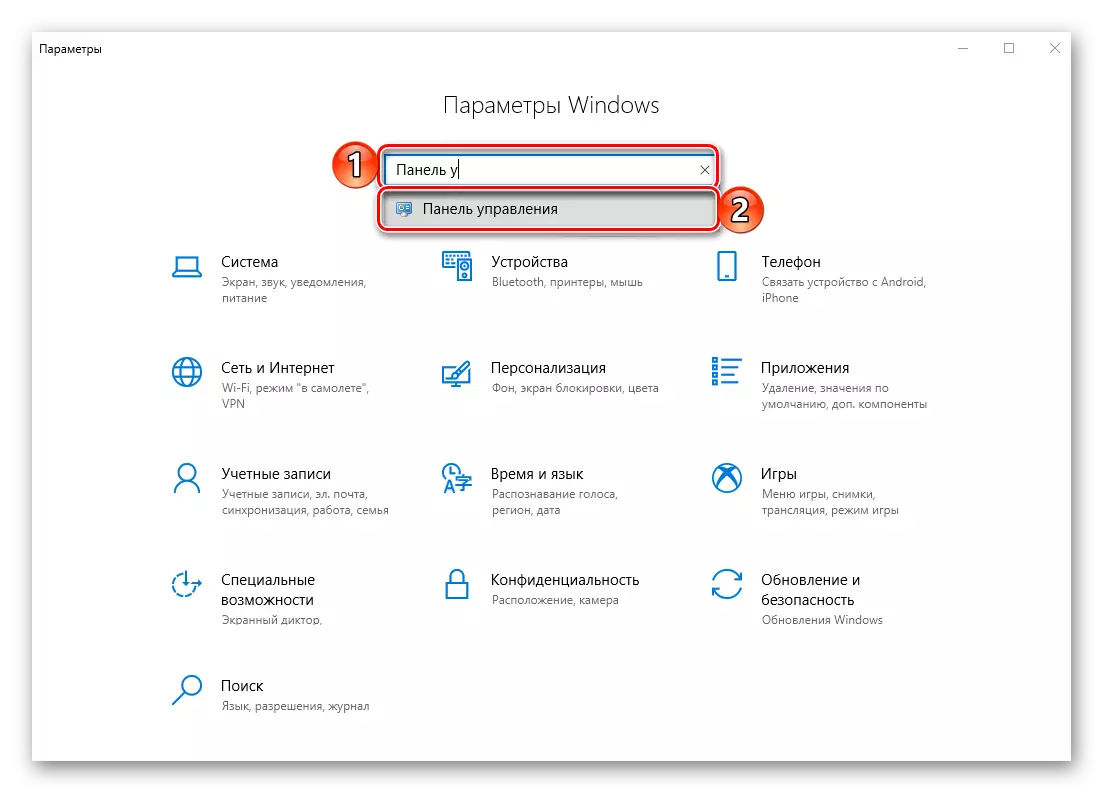
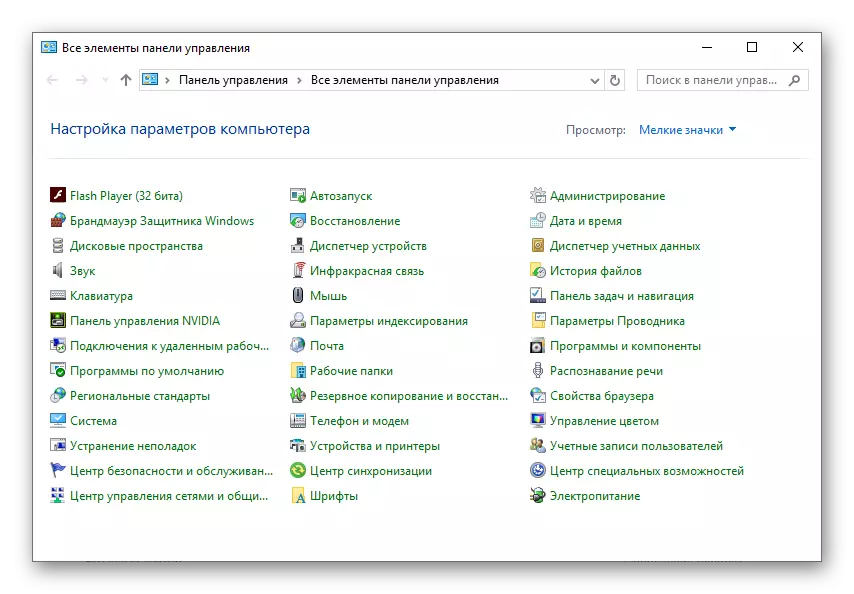
Меню "Старт"
Абсолютно всички приложения, първоначално интегрирани в операционната система, и тези, които са зададени по-късно, могат да бъдат намерени в менюто "Старт". Вярно е, че "контролният панел", който ви интересува, е скрит в една от системните директории.
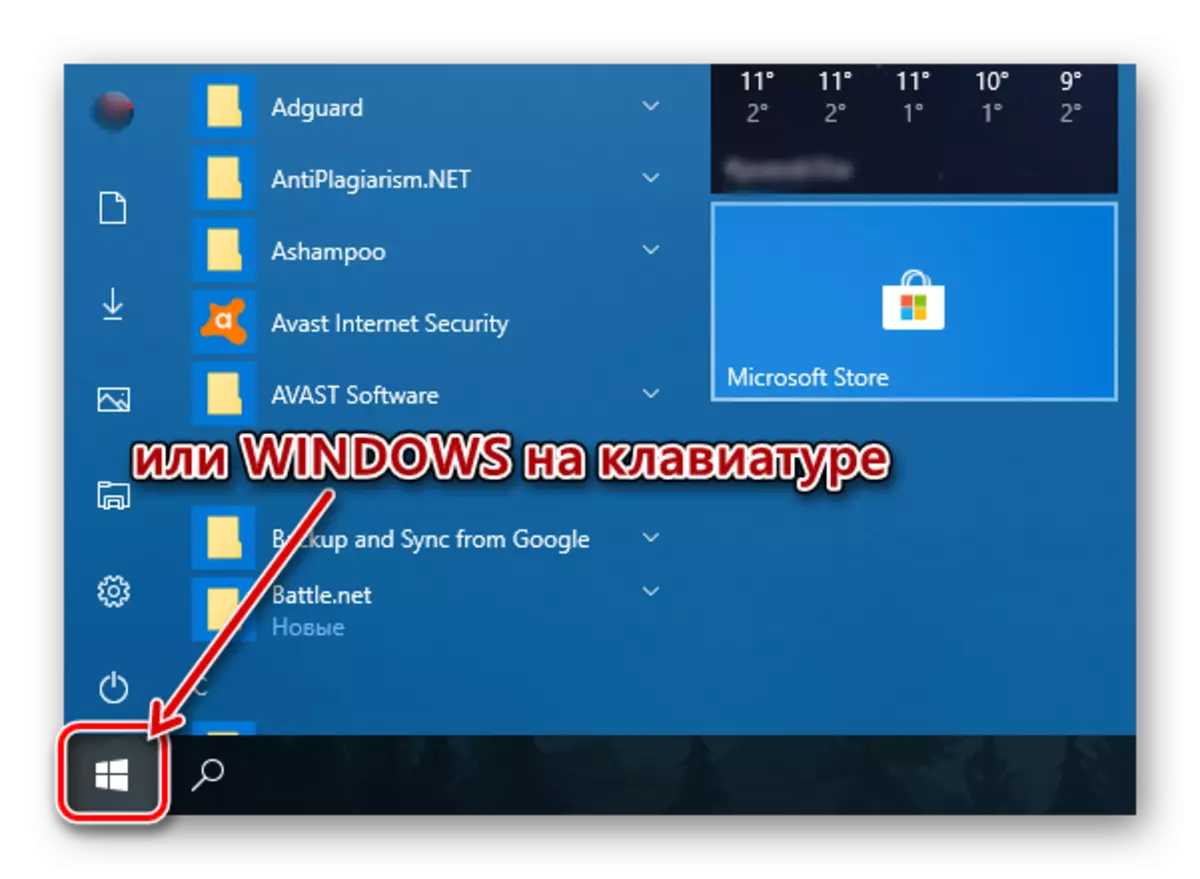
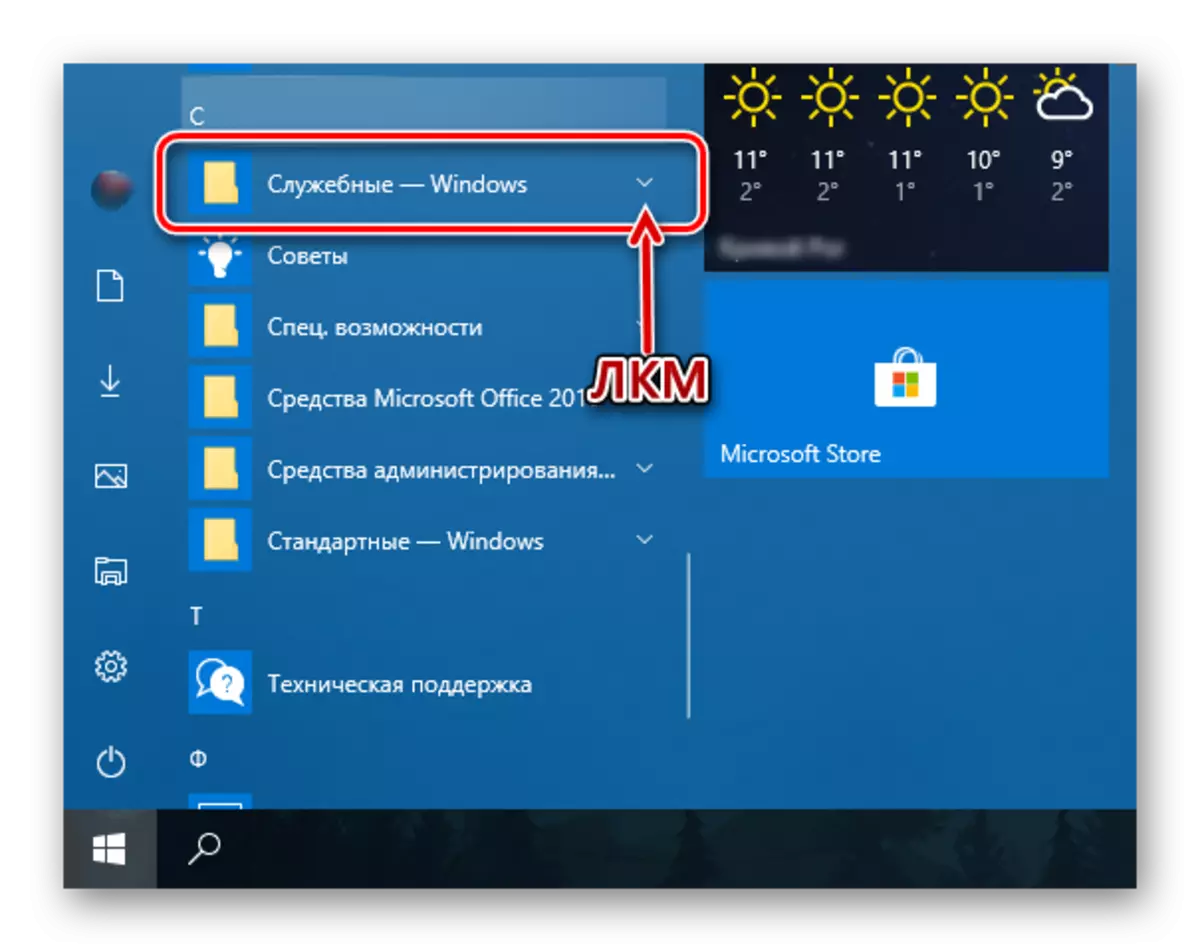
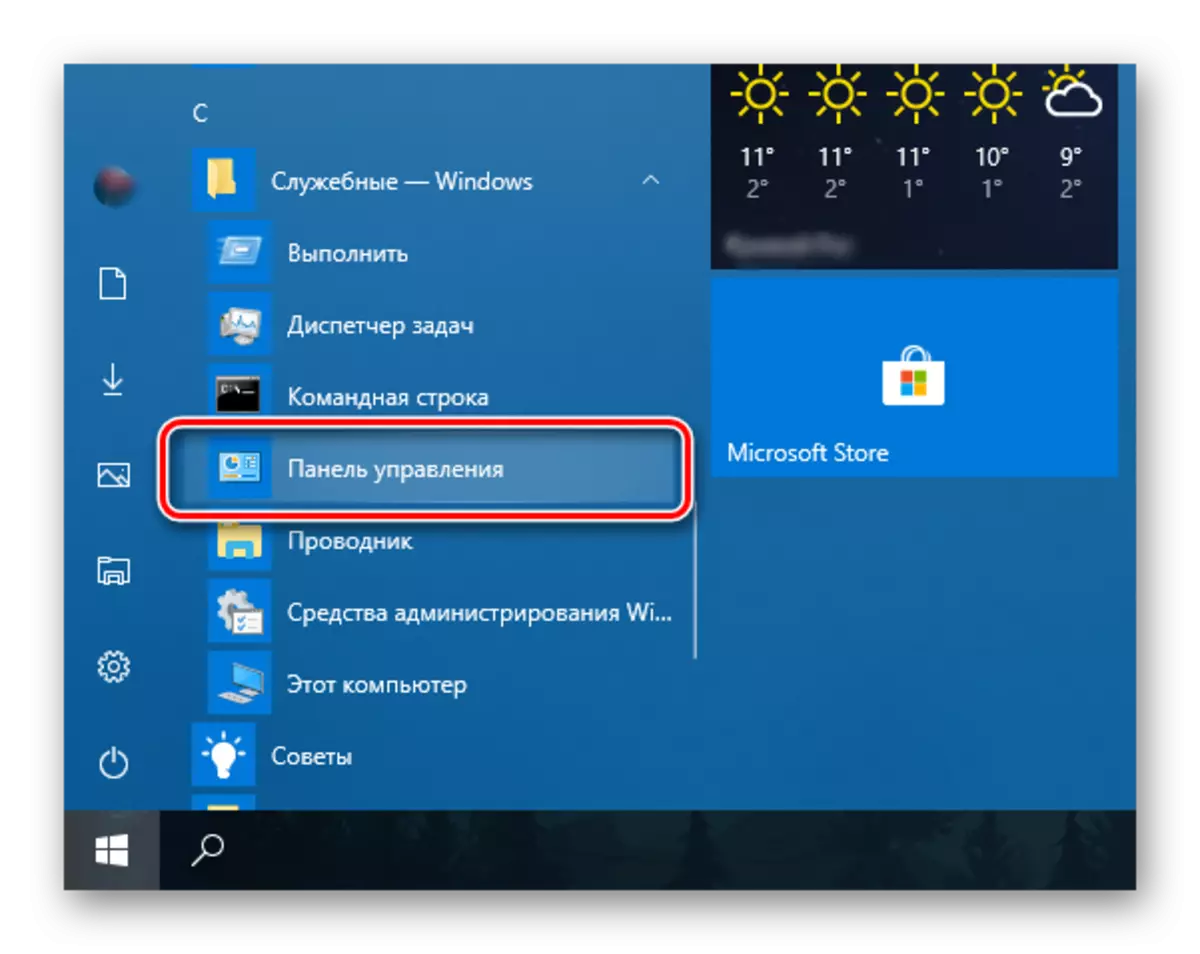
Както можете да видите, има доста опции за отваряне на "контролния панел" в Windows Windows 10, но като цяло всички те стигат до ръчно стартиране или търсене. След това, ние ще ви кажа как да се осигури възможност за бърз достъп до толкова важен компонент на системата.
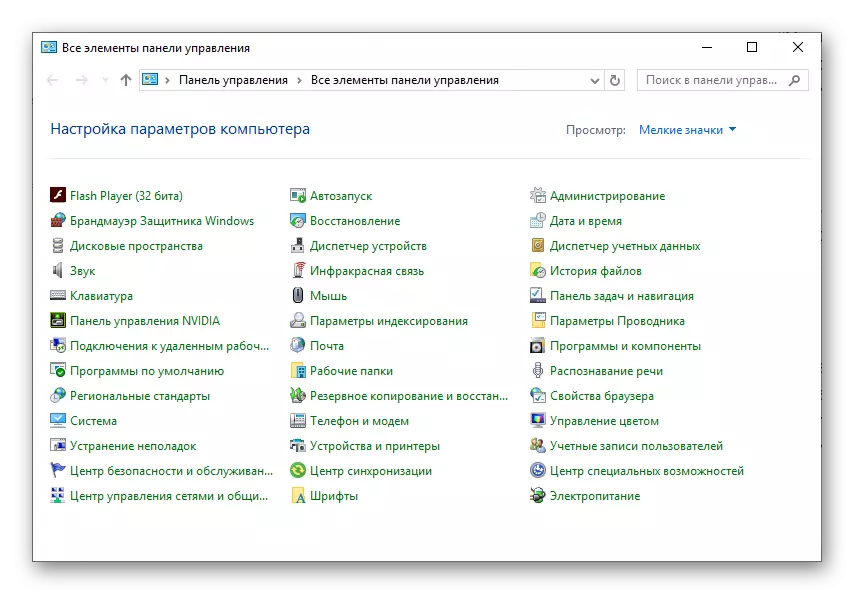
Добавяне на иконата на "Control Panel" за бърз достъп
Ако често се срещате с необходимостта да отворите "контролния панел", ясно се закрива да го поправите "под ръка". Можете да направите това по няколко начина и кой избор - решете за себе си.
"Explorer" и десктоп
Един от най-лесният, удобен за решаване на варианти за решаване на задачата е да добавите пряк път на заявлението за работния плот, особено, тъй като тя може да се стартира, за да я стартирате и чрез системата "диригент".
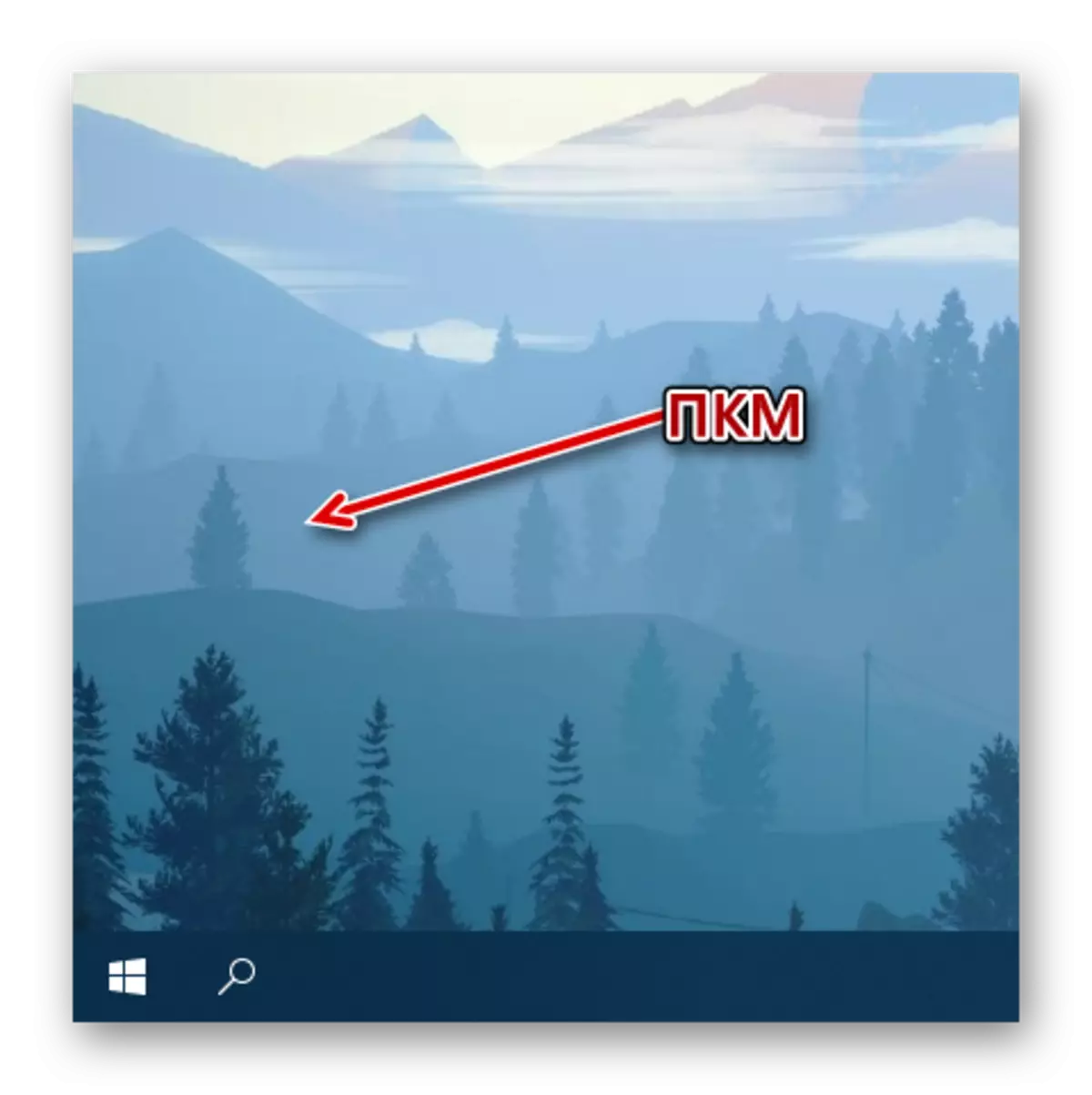
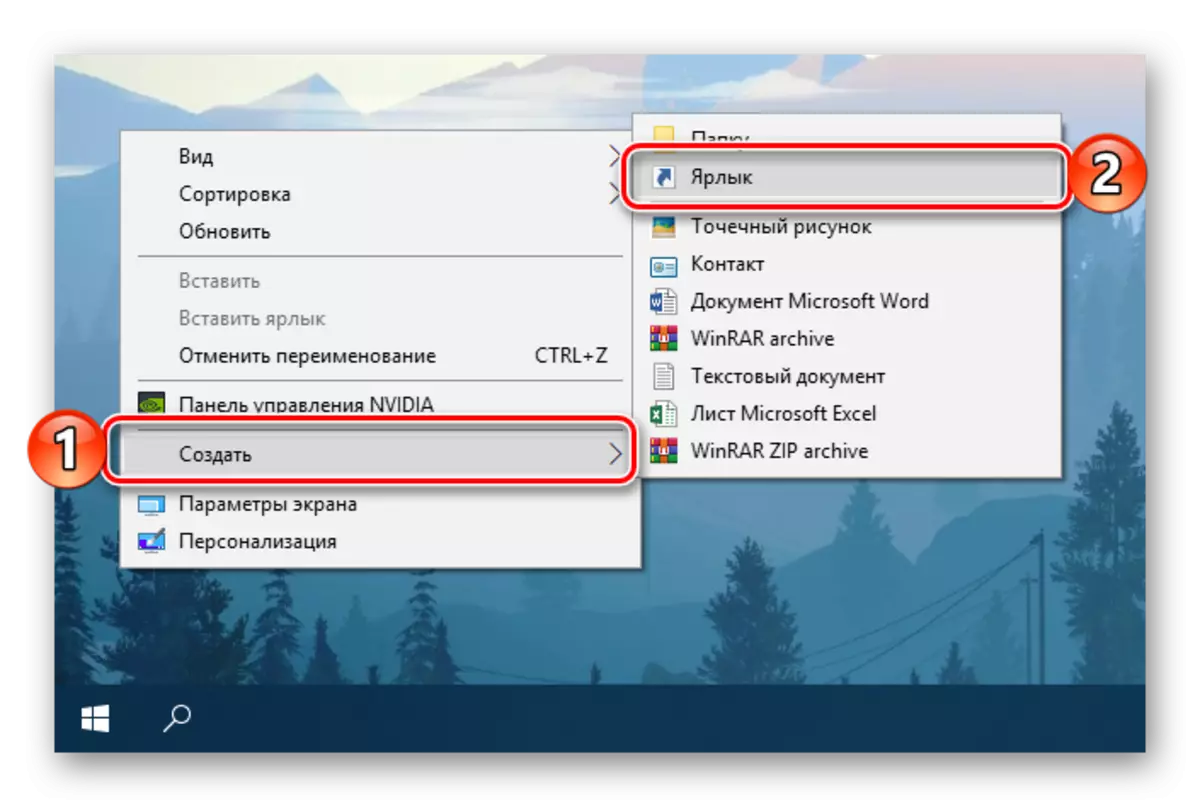

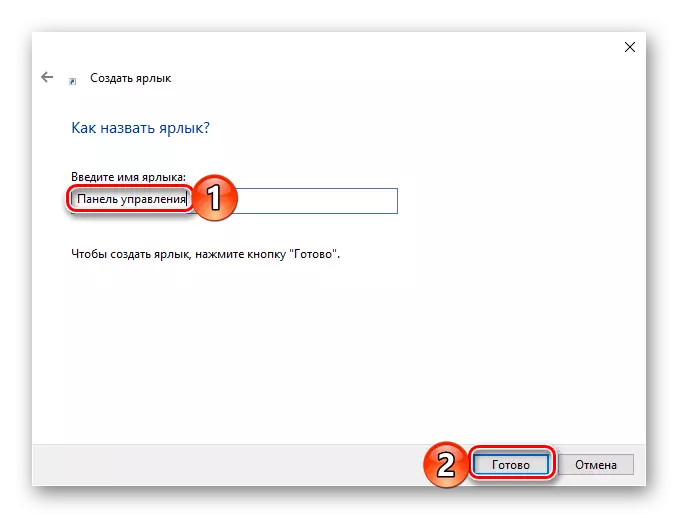
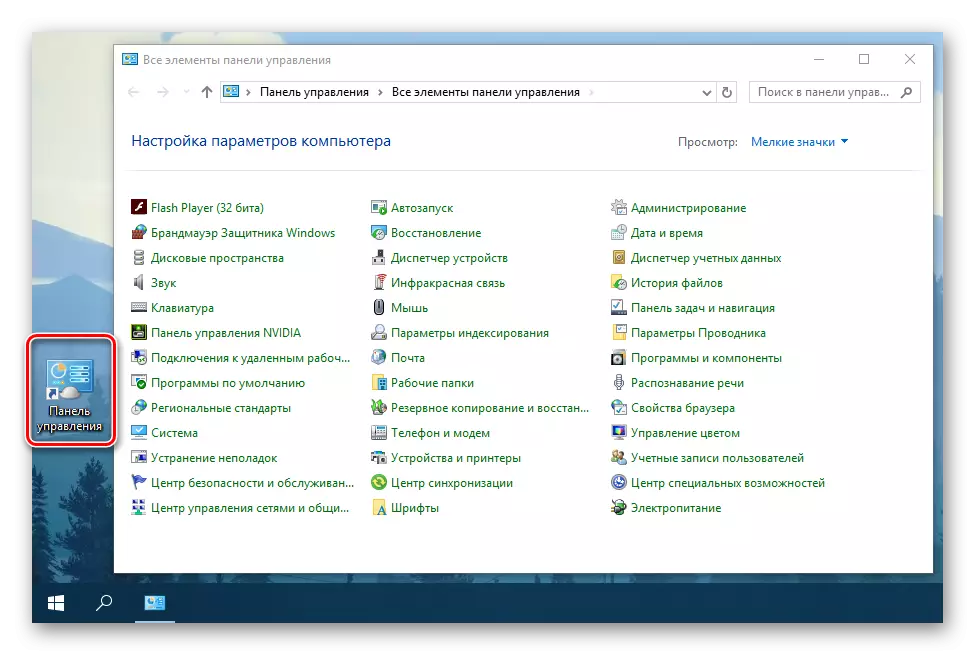
За всеки пряк път, който е на работния плот на Windows, можете да зададете Вашия клавишна комбинация, която осигурява бърз разговор. Ние добавихме "Control Panel" не прави изключение от това просто правило.
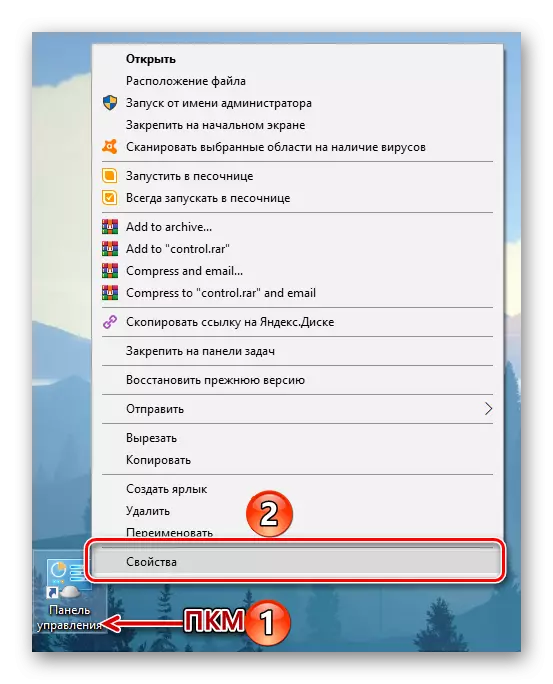
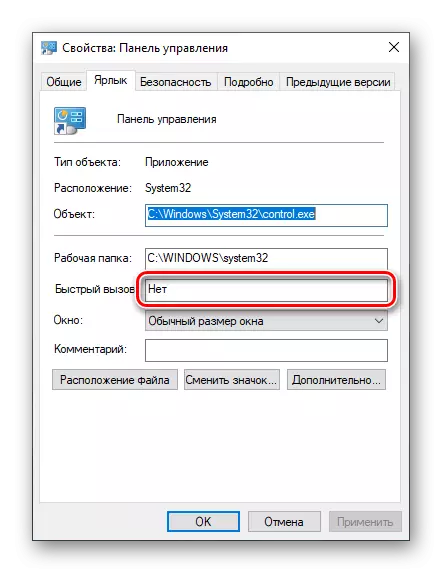
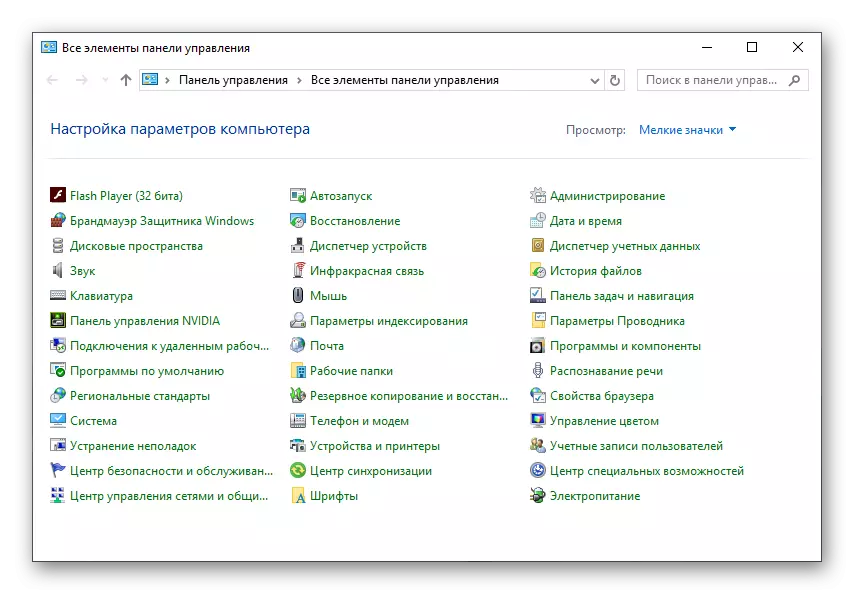
Имайте предвид, че етикетът "Control Panel" на десктопа вече може да бъде открита чрез стандартната система "Explorer".
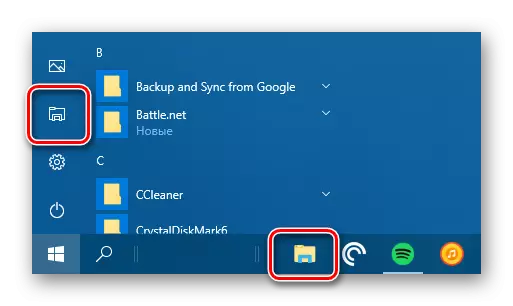

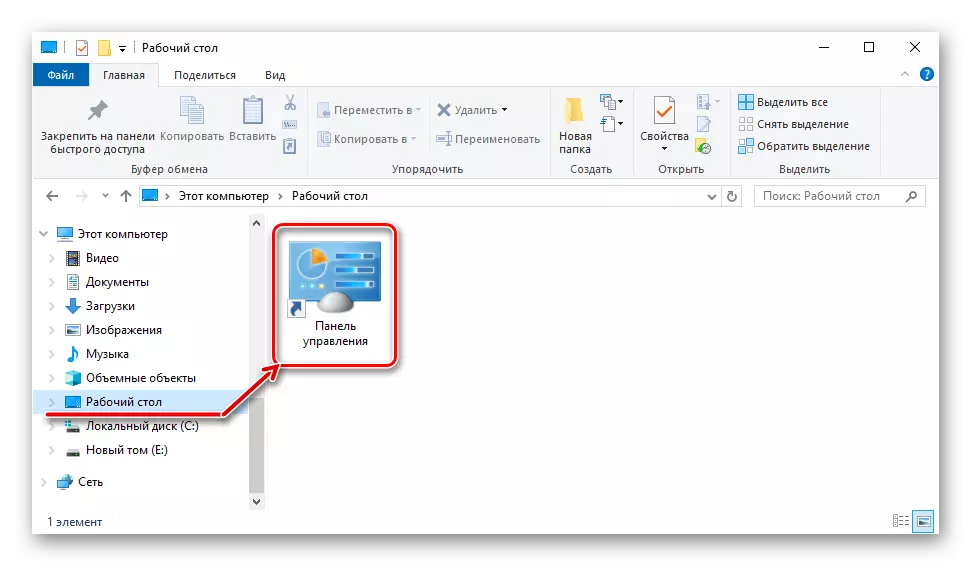
Меню "Старт"
Както по-рано идентифицирани, можете да намерите и отворите "Control Panel" можете чрез менюто "Старт", като се свържете списък на услугите WINDOVS. Директно от там можете да създадете т.нар плочки на този инструмент за бърз достъп.
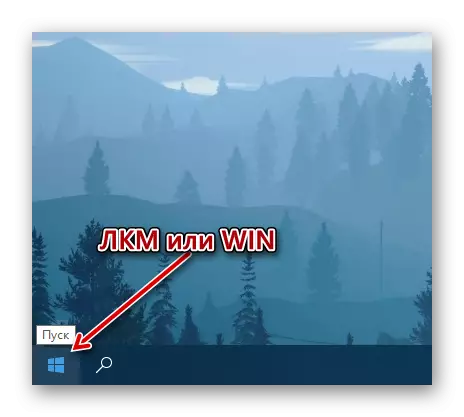
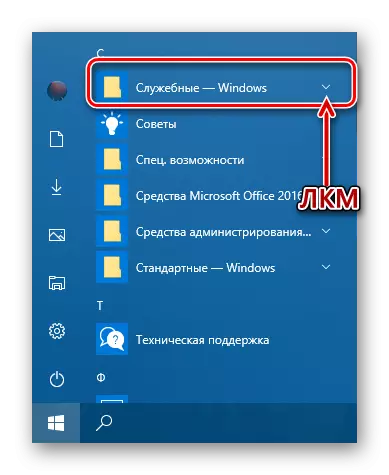
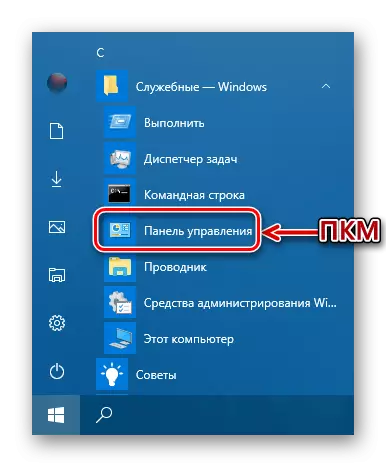
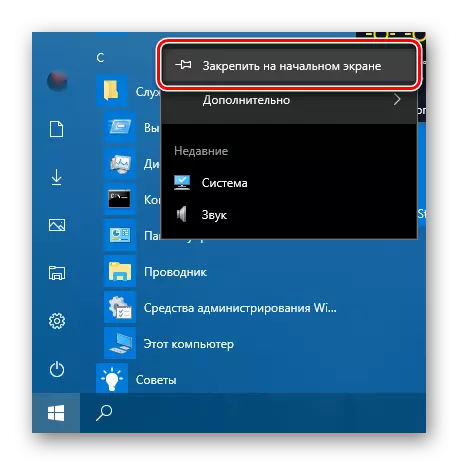
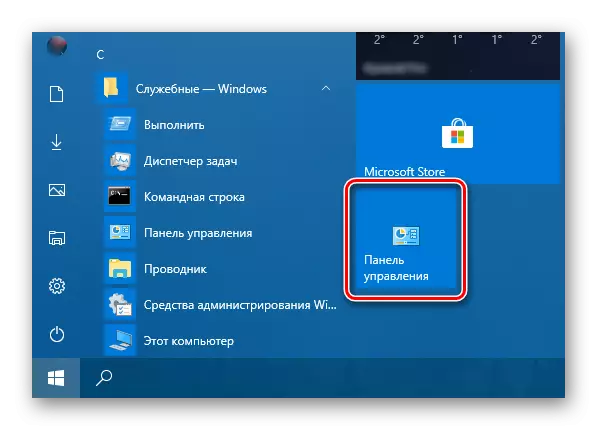
Ако желаете, можете да го преместите по всяко удобно място или преоразмерите (screensation показва средната стойност, малкият от тях е налице допълнително.
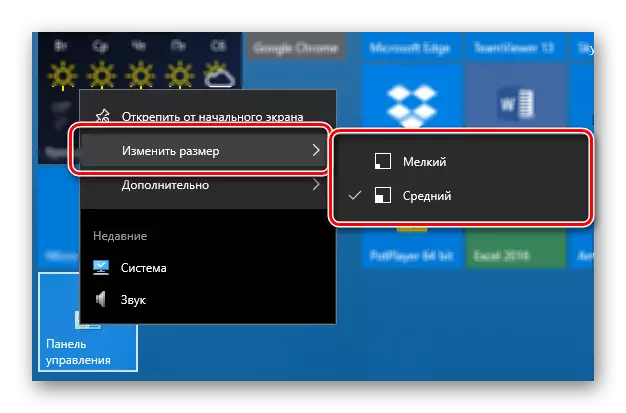
Забавен бар
Отворете "Control Panel" в най-бързия начин, в този момент, в същото време, че е възможно, ако първо се определи своя пряк път в лентата на задачите.
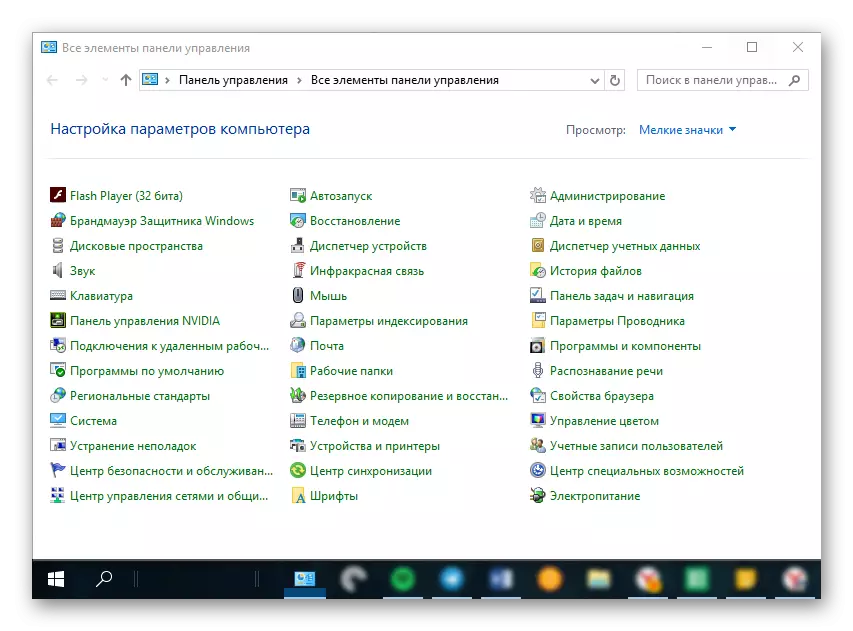
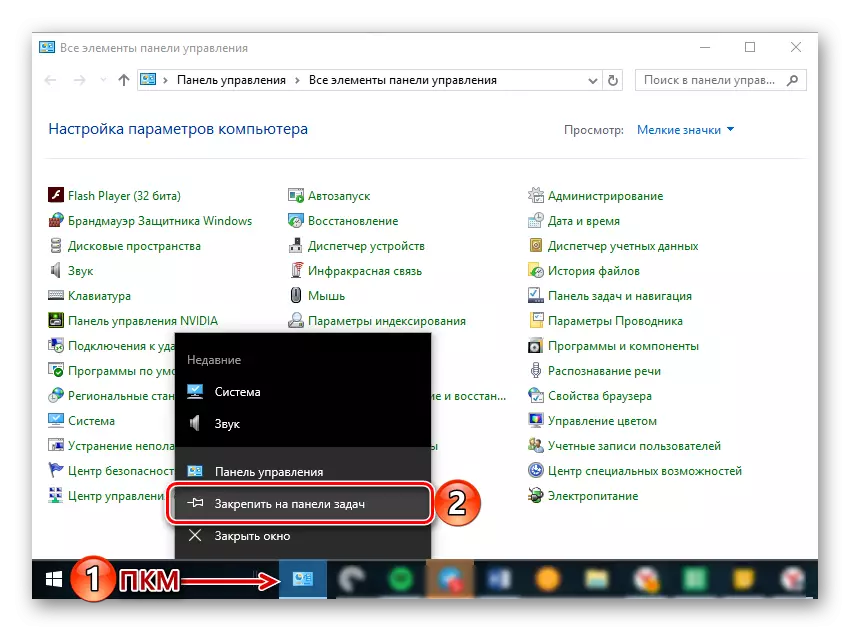
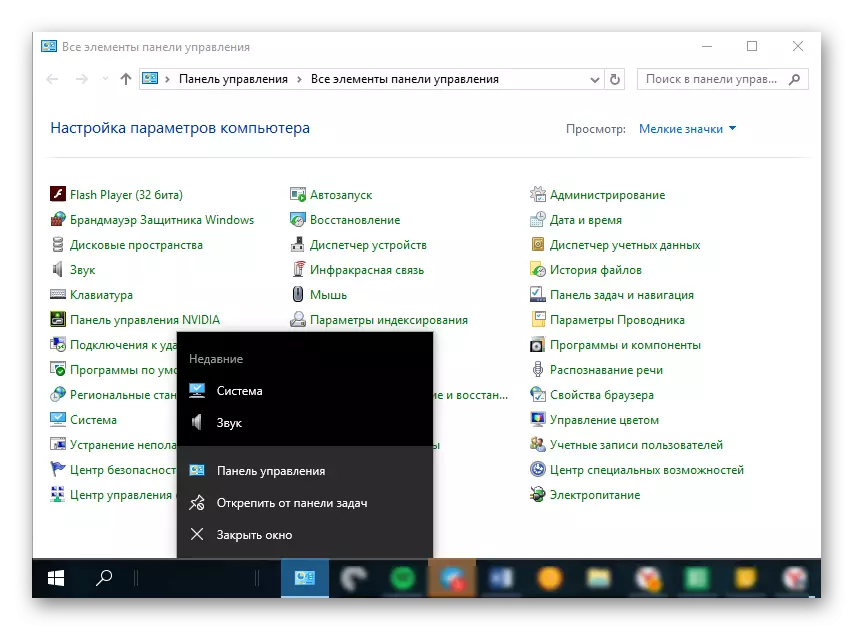
Можете да unscalude иконата през същата контекстното меню или чрез просто го плъзнете на работния плот.
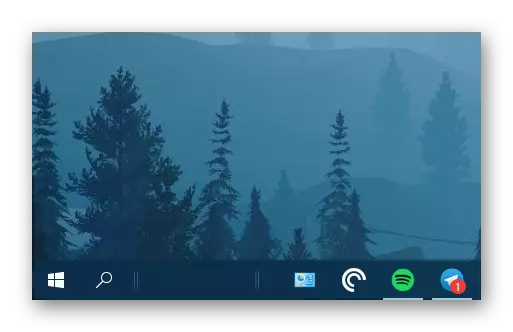
Това е колко лесно е възможно да се осигури възможност за най-бърз и удобен откриването на "контролния панел". Ако имате наистина често се свържете с тази част от операционната система, препоръчваме да изберете подходящата опция да създадете пряк път на по-горе описания по-горе.
Заключение
Сега вие знаете за всички налични и лесна за прилагане на методите за откриване на "контролен панел" в Windows 10, както и как да се осигури възможност за най-бързия и удобен старта си, чрез определяне или създаване на пряк път. Надяваме се, че този материал е бил полезен за вас и помогна намерите изчерпателен отговор на въпроса на интереси.
